Blog
Hướng dẫn cách lấy ảnh, tải ảnh nhiều từ Zalo về máy tính cực nhanh và dễ dàng
Bạn gặp sự cố khi tải hình ảnh trên Zalo? Bạn muốn tải nhiều hình ảnh về máy tính cùng một lúc nhưng không biết làm thế nào? Nếu như các bài viết trước của Maxtech247 đã giúp bạn cách đổi tên Zalo, cách xóa bình luận thì bài viết này sẽ hướng dẫn bạn cách tải nhiều ảnh Zalo trên web và Zalo cho PC một cách dễ dàng!
1. Cách lấy, tải ảnh từ Zalo trên Web về máy tính (số lượng ít)
Bước 1: Mở phương tiện trong tin nhắn trò chuyện
Truy cập trang ZALO trên, web> Chọn cuộc trò chuyện có chứa hình ảnh bạn muốn tải xuống.
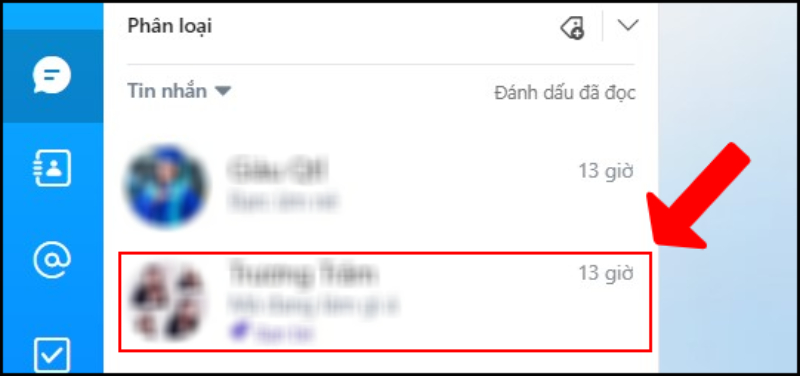
Ở góc trên bên phải, chọn Thông tin cuộc hội thoại> Lựa chọn phương tiện.
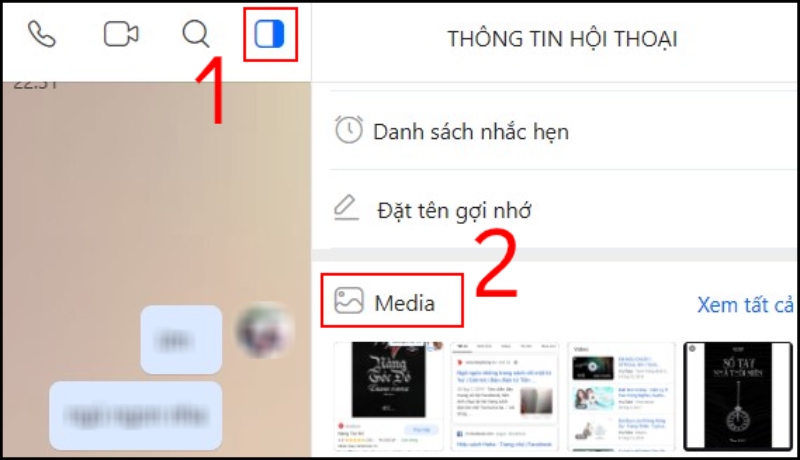
Bước 2: Tải hình ảnh từ Zalo về máy tính
Tìm kiếm và nhấp vào bất kỳ hình ảnh nào. Sử dụng bộ lọc Từ hoặc Ngày để tìm kiếm nhanh hơn.
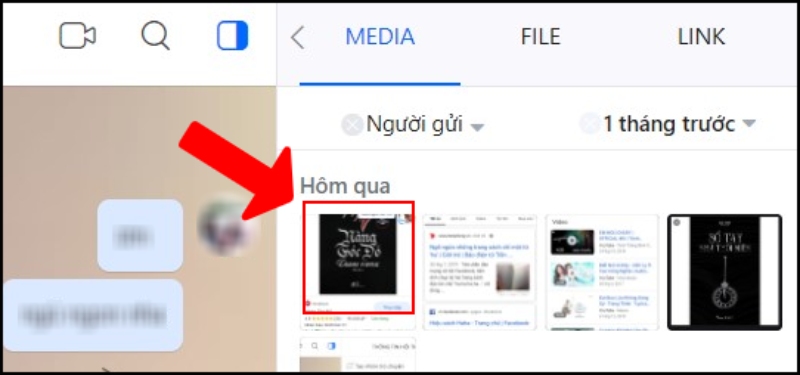
Trong cửa sổ xem ảnh mới mở, tìm đến ảnh muốn tải về> chọn Save to Computer (mũi tên xuống).
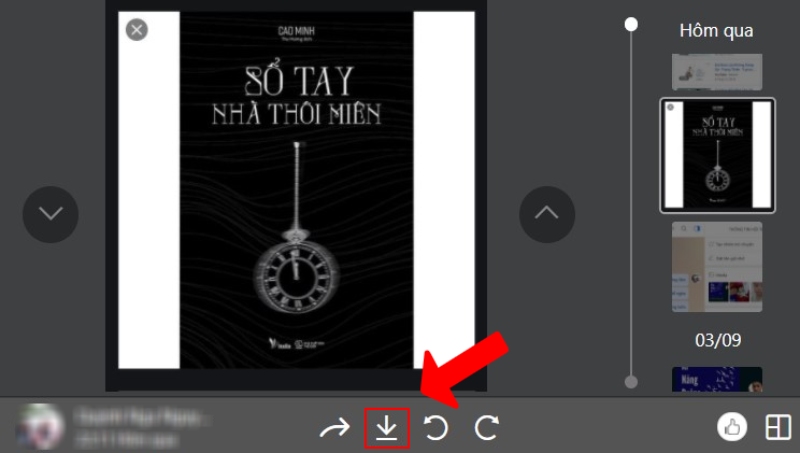
Bước 3: Lưu hình ảnh đã tải xuống máy tính của bạn
Bạn chọn nơi lưu ảnh, đặt tên ảnh và chọn Lưu để lưu ảnh.
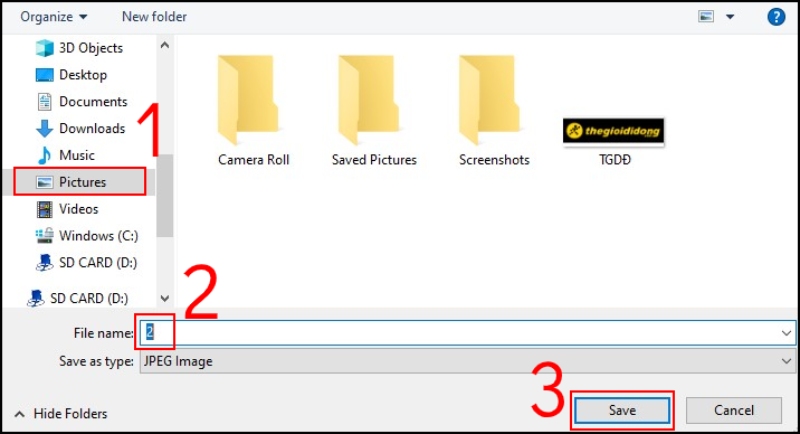
Do đó, hình ảnh bạn chọn đã được tải xuống thiết bị của bạn.
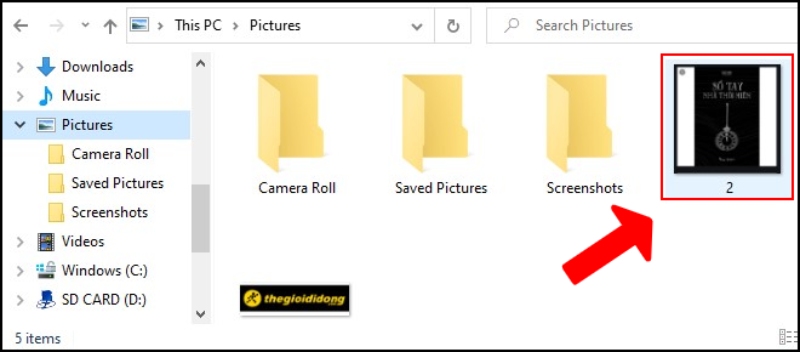
Ngoài ra, bạn có thể chọn thêm nhiều ảnh để tải xuống theo cách này. Hành động này phù hợp để tải lên một số lượng nhỏ hình ảnh. Nếu bạn muốn tải nhiều hình ảnh cùng lúc, hãy làm theo hướng dẫn tiếp theo tại đây.
2. Cách lấy, tải nhiều ảnh từ Zalo PC về máy tính
Bước 1: Tải Zalo PC về máy tính
Để tải ảnh theo cách này, bạn cần tải ứng dụng Zalo PC tại đây> chọn Tải ngay để tải về máy. Nếu bạn đã tải Zalo PC rồi thì hãy bỏ qua bước này.

Sau khi hoàn thành cài đặt Zalo trên PC, Laptop. Bạn tiến hành như sau.
Bước 2: Mở phương tiện trong tin nhắn hội thoại
Đăng nhập Zalo PC> chọn đoạn chat có chứa hình ảnh mà bạn muốn tải về.
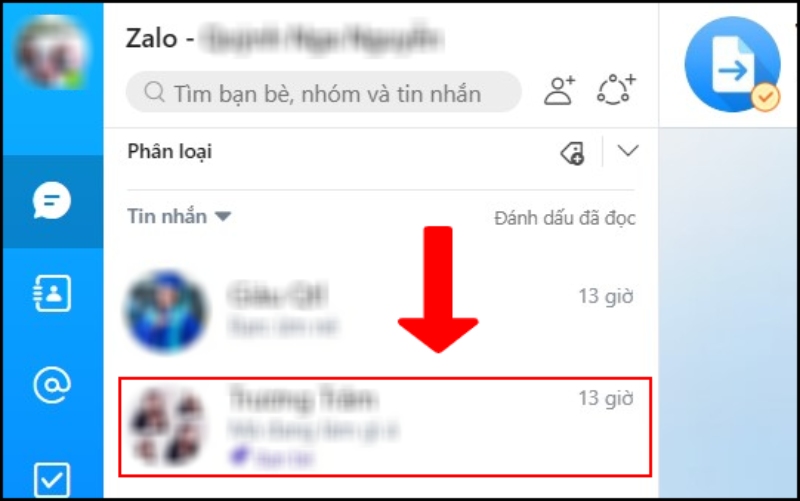
Ở góc trên bên phải, chọn Thông tin cuộc hội thoại> Chọn Phương tiện.

Bước 3: Tải hình ảnh từ Zalo về máy tính
Trên mỗi hình ảnh bạn muốn tải xuống, hãy tìm biểu tượng màu xanh lam và chọn> Lưu vào PC (mũi tên xuống). Sử dụng bộ lọc Từ hoặc Ngày để tìm kiếm nhanh hơn.

Bước 4: Lưu hình ảnh đã tải xuống vào máy tính của bạn
Chọn một thư mục để lưu ảnh> chọn Lưu.
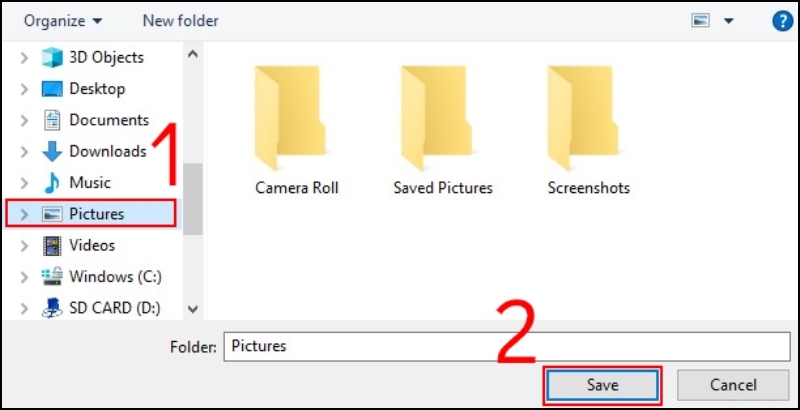
Quay lại thư mục bạn đã lưu ảnh để xem ảnh đã tải xuống và đổi tên ảnh.
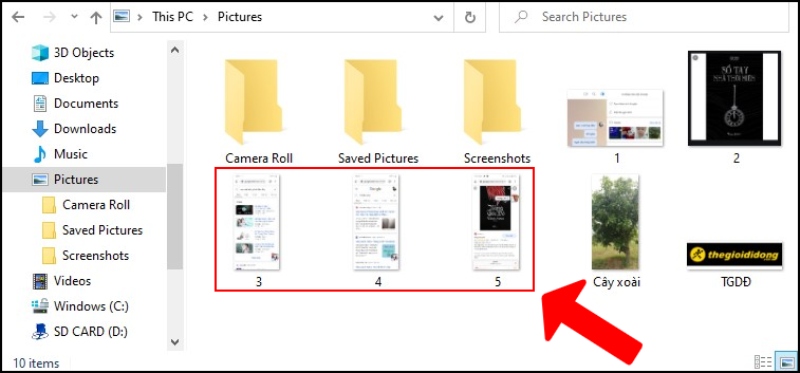
Như vậy là bạn đã tải xong nhiều ảnh trên Zalo PC cùng lúc. Hy vọng bài viết này của Maxtech247 mang lại những thông tin hữu ích cho bạn. Chúc tất cả mọi người thực hiện thành công.





